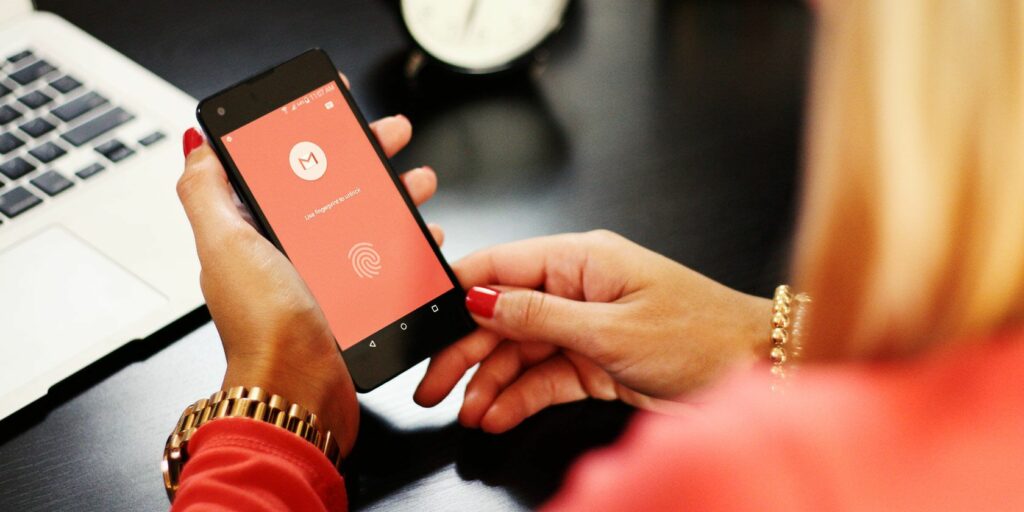8 façons uniques d’utiliser un lecteur d’empreintes digitales sur votre appareil Android
Les scanners d’empreintes digitales sur les téléphones Android sont désormais très rapides. Mettez simplement votre doigt dessus, et avant que vous ne vous en rendiez compte, votre empreinte digitale est scannée, vous êtes authentifié et votre téléphone est déverrouillé.
Il est donc parfaitement logique que vous souhaitiez ce niveau de protection et de facilité d’utilisation pour différentes choses.Beaucoup d’entre nous utilisent des casiers d’applications depuis des années, mais dessiner des modèles ou saisir des mots de passe est toujours une corvée à chaque fois Vous ouvrez une application (peut-être des dizaines de fois par jour).
Grâce au lecteur d’empreintes digitales, il n’y a aucune raison d’ignorer la sécurité supplémentaire. Lancez l’application, posez votre doigt sur le capteur et en un instant, il est déverrouillé.
Périphériques compatibles
Si votre appareil est équipé d’un scanner d’empreintes digitales et exécute Android 6.0 Marshmallow ou une version ultérieure, votre appareil prendra très probablement en charge les applications répertoriées ci-dessous (bien que certaines versions modifiées d’Android puissent ne pas être compatibles).
Les applications répertoriées ici utilisent l’API d’empreintes digitales par défaut d’Android Marshmallow, vous n’avez donc pas à vous soucier de la sécurité. Vous n’avez pas fourni votre empreinte digitale à l’application que vous utilisez. Et vous n’avez même pas besoin de scanner votre doigt chaque fois que vous utilisez une nouvelle application : les applications utilisent automatiquement les empreintes digitales que vous avez déjà stockées sur votre téléphone.
1. Verrouillage de l’application
Mettez cela dans la catégorie évidente. Maintenant que vous avez l’habitude de déverrouiller votre téléphone avec votre empreinte digitale, la prochaine étape consiste à sécuriser vos applications. Qu’il s’agisse d’une application de messagerie ou d’une application de paiement, une couche de sécurité supplémentaire va très loin.
Faire une vidéo du jour
Le verrouillage d’application de Keep Safe rend cela très facile. Lors du lancement de l’application, basculez l’option Empreinte digitale à partir du bas et choisissez Motif ou Code d’accès comme option de secours. Vous devez activer l’accès à l’utilisation pour que l’application fonctionne correctement. Une fois dedans, activez App Lock pour les applications que vous voulez.
La prochaine fois que vous ouvrirez l’application, vous verrez un écran de verrouillage. Placez simplement votre doigt sur le capteur (le capteur que vous avez scanné et activé pour déverrouiller votre appareil). Il sera reconnu et vous entrerez.
Télécharger — Verrouillage de l’application (gratuit)
2. Dactyl – Caméra d’empreintes digitales
Dactyl est une application très intelligente, à la hauteur de son nom. Dactyle signifie doigt en grec. Une fois configuré, vous pouvez utiliser le capteur d’empreintes digitales comme déclencheur dans diverses applications d’appareil photo. Cependant, vous devez activer l’accès à l’accessibilité pour l’application.
Cela fonctionne sur des appareils comme le Nexus et le Pixel, qui ont un scanner d’empreintes digitales à l’arrière de l’appareil plutôt qu’à l’avant (comme le OnePlus 3 ou le Samsung Galaxy S7).
Télécharger — Dactyle (gratuit)
3. Opération rapide d’empreinte digitale
Le Google Pixel a une fonction où vous pouvez balayer vers le bas sur le scanner d’empreintes digitales pour révéler le panneau de notification. Fingerprint Quick Actions apporte la fonctionnalité à n’importe quel appareil avec un scanner d’empreintes digitales, et la meilleure partie est que votre appareil n’a même pas besoin d’être enraciné.
L’application utilise des fonctionnalités d’accessibilité, vous devez donc d’abord l’activer. Vous pourrez alors définir des actions pour les clics, les raccourcis et les doubles taps.
Sur le plan opérationnel, vous pouvez basculer le panneau de notification, mettre le téléphone en veille, lancer n’importe quelle application, etc.
La fonction de balayage rapide fonctionne mieux sur les téléphones avec des capteurs à l’arrière comme le Pixel, bien que même sur mon OnePlus 3T, j’ai pu changer la nuance de notification avec un balayage rapide. Et ça marche très bien. Pouvoir lancer trois actions différentes à partir d’un seul endroit est pratique.
Si vous ne voulez pas utiliser App Lock pour tout, mais souhaitez protéger ou masquer vos photos, Focus Gallery est l’application que vous recherchez. Avec le développement de l’application galerie, Focus a trouvé le bon endroit. C’est rapide, minimal et riche en fonctionnalités.
L’application elle-même est gratuite, mais la protection des empreintes digitales nécessite un achat intégré de 2,99 $. Après la mise à niveau, vous pouvez commencer à utiliser la fonctionnalité Vault. Les médias ajoutés au coffre-fort seront protégés et masqués.
Keep Safe a une application de galerie de photos (la même société qui a développé l’application App Lock) qui est facile à utiliser et offre un verrouillage gratuit. Mais ce n’est qu’une galerie de photos, pas une galerie complète avec des galeries cachées comme Focus.
Télécharger — mise au point (gratuit)
LastPass est le gestionnaire de mots de passe de tout le monde. Il est facile à utiliser, multiplateforme et dispose d’outils de remplissage automatique intelligents sur Android. Pour adoucir l’affaire, LastPass prend également en charge un verrou d’empreinte digitale pour garder tous vos mots de passe et notes plus sécurisés.
Bien que LastPass soit le gestionnaire de mots de passe le plus populaire, ce n’est pas la seule application qui prend en charge les verrous d’empreintes digitales. Les applications de synchronisation de mot de passe suivantes le prennent également en charge :
Cependant, LastPass est le meilleur d’entre eux selon mon expérience.
Télécharger — LastPass (gratuit)
Les journaux et les journaux sont très personnels, donc si vous allez utiliser une application de journalisation sur Android, ce devrait être Journey. Non seulement il est beau et riche en fonctionnalités, mais il possède également d’excellentes fonctionnalités de confidentialité.
Une fois que vous commencez à utiliser l’application, accédez aux paramètres et activez le mot de passe. Activez ensuite l’option d’empreinte digitale. Désormais, votre journal sera à l’abri des regards indiscrets.
Télécharger — Voyage (Gratuit)
Il n’y a rien de plus ennuyeux que lorsque vous confiez votre téléphone à un ami pour lui montrer une photo, mais il finit par parcourir toute votre photothèque. Solo Photo résout ce problème.
À l’aide de l’application, vous pouvez choisir les photos que vous souhaitez montrer à vos amis, puis verrouiller tout le reste. Tout le monde peut voir à moins que vous ne scanniez votre doigt. Il s’agit d’une fonctionnalité premium de Focus Gallery, mais vous pouvez l’obtenir gratuitement avec Solo Photo.
Télécharger — Photo personnelle (gratuite)
8. Applications de paiement
De nombreuses applications bancaires et de paiement en cours de développement prennent en charge cette fonctionnalité. Par exemple, Google Pay et le Google Play Store l’utilisent déjà pour vérifier les transactions. outre:
Il y a un débat quant à savoir quelle application de paiement est la meilleure, mais ce n’est probablement qu’une préférence personnelle.
tout verrouiller
Maintenant que certaines de ces applications sont installées, nous vous recommandons de protéger les applications contenant des informations sensibles de toute nature. Les applications de messagerie telles que WhatsApp, les applications de messagerie, les applications d’authentification à deux facteurs et les galeries de photos sont toutes de bons points de départ.
Sachez que les pirates peuvent contourner les scanners d’empreintes digitales, alors assurez-vous qu’ils restent propres et sûrs.
Si vous êtes également intéressé par les moyens d’utiliser les boutons physiques de votre appareil Android, consultez ces applications qui peuvent vous aider à en faire plus.
A propos de l’auteur